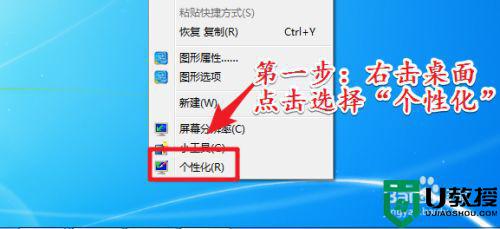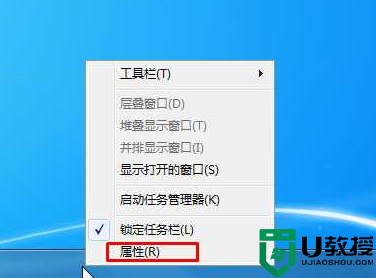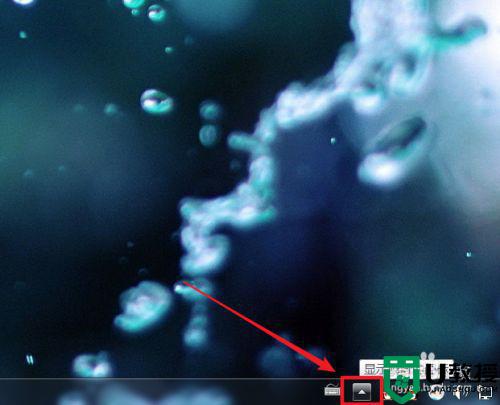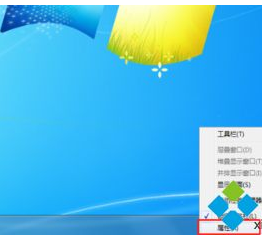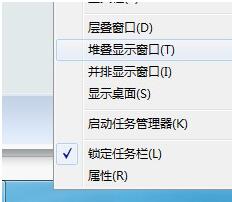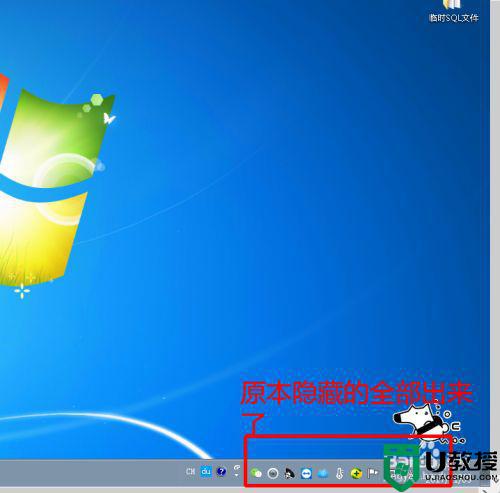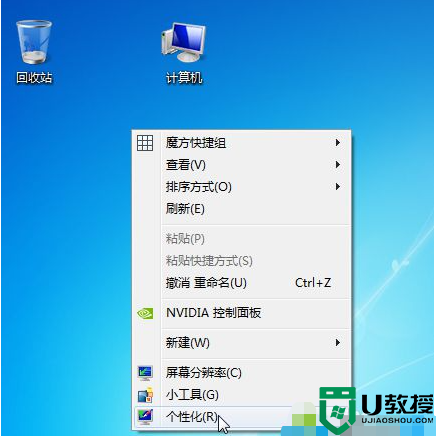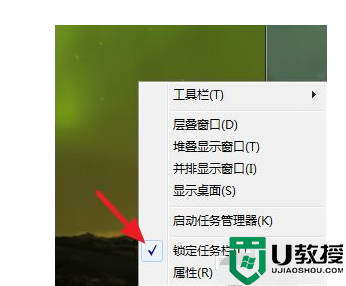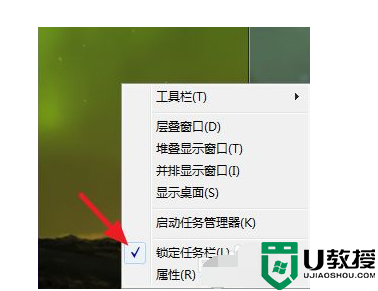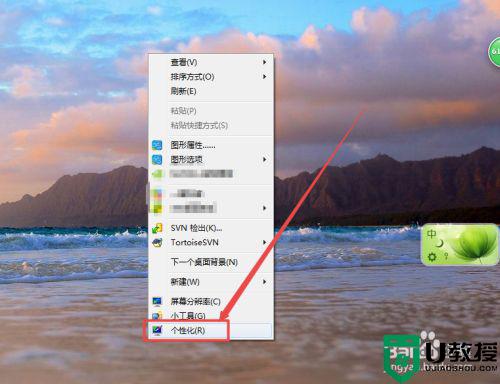windows7怎么隐藏任务栏 隐藏win7桌面任务栏的详细步骤
时间:2021-05-18作者:mei
win7系统任务栏可以显示当前电脑运行的一些重要程序,方便人们快速启动程序。一般情况下,win7任务栏都是在桌面底部的,如果不喜欢任务栏也可以将此隐藏起来,设置步骤也简单,小编就给大家说说win10系统隐藏任务栏的图文教程,供大家参考。
具体方法如下:
1、桌面方法的任务栏是显示出来的。
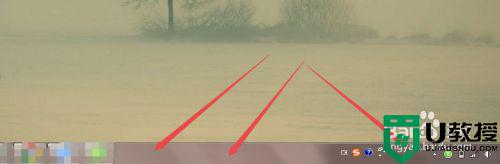
2、要将它隐藏起来,鼠标右击桌面下方的任务栏,在弹出的菜单中点击 属性 选项。
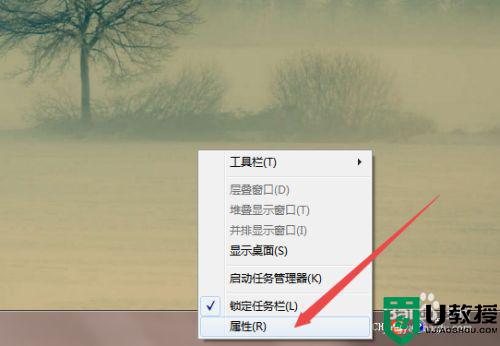
3、或者是鼠标右击左下角的 开始菜单 图标,在弹出的页面中点击 属性 。
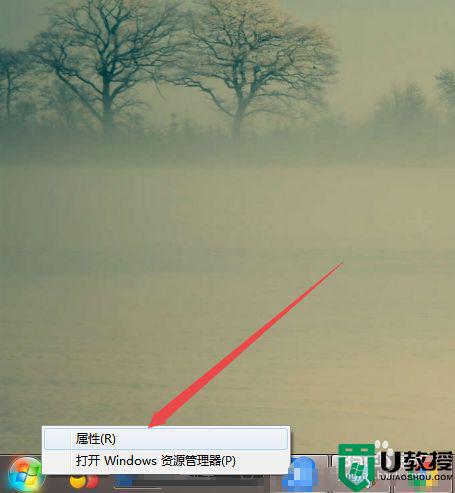
4、然后在弹出的 任务栏和开始菜单属性 页面中点击 任务栏 选项卡。
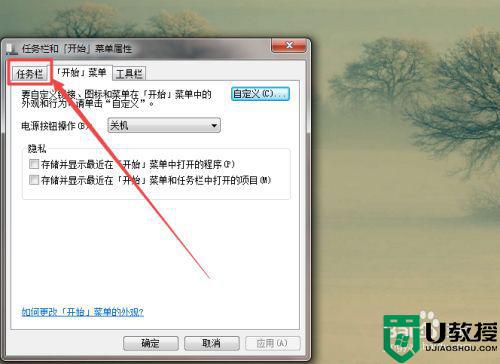
5、然后在打开的页面中可以看到 自动隐藏任务栏 这个选项是处于关闭状态的。
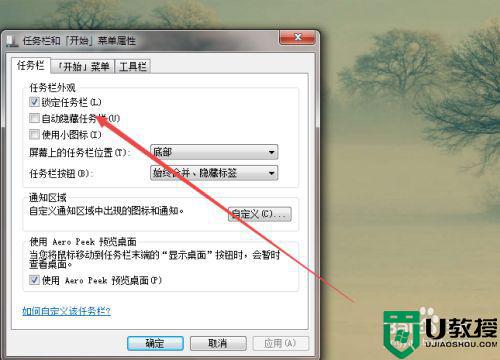
6、然后将 自动隐藏任务栏 前面框中的勾勾上,点击 确定;然后回到桌面上面,可以看到任务栏在鼠标放上去的时候。才显示,否则就隐藏起来了。
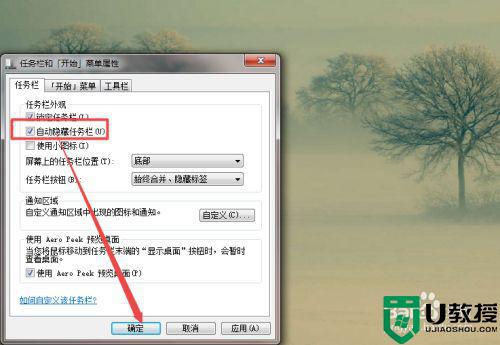
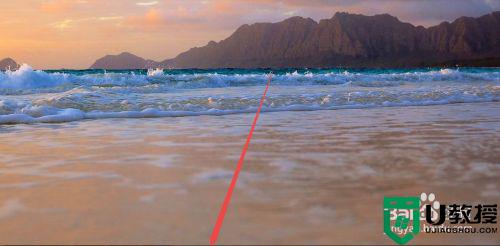
任务栏就是位于win7系统桌面最下方的小长条,如果不喜欢任务栏显示在桌面,不妨参考教程隐藏起来。
相关教程:
win10任务栏100%透明